¿Cómo grabar vídeos por detección de movimientos en un recurso compartido - DCS-7513?
Paso 1 – Inicie sesión en la cámara a través de la interfaz web
Paso 2 – Active la detección de movimiento (Setup > Motion detection)
Paso 3 – Dentro de Setup diríjase a Event Setup
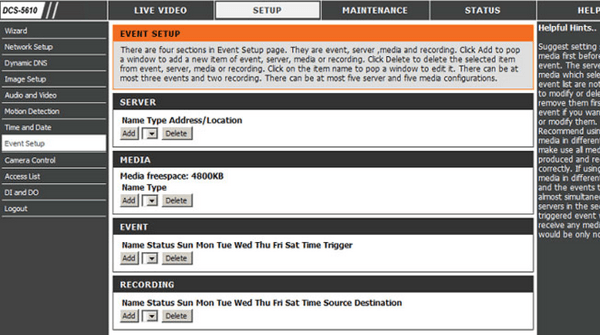
Paso 4 – Haga click en Add en Server para agregar el servidor

Paso 5 – Configure un nombre de servidor para la regla
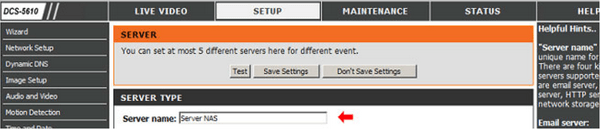
Paso 6 – Seleccione Network Storage y luego ingrese la ruta de su recurso compartido en la red
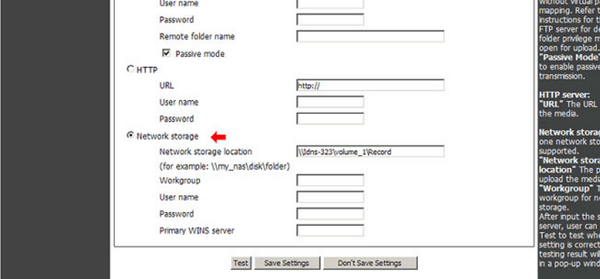
Paso 7 – Guarde los cambios (puede hacer click en test para comprobar que existe comunicación entre la cámara y el recurso compartido)
Paso 8 – Haga click en Add en Media

Paso 9 – Ingrese un nombre de para la regla y luego seleccione si desea grabar imágenes o clip de videos
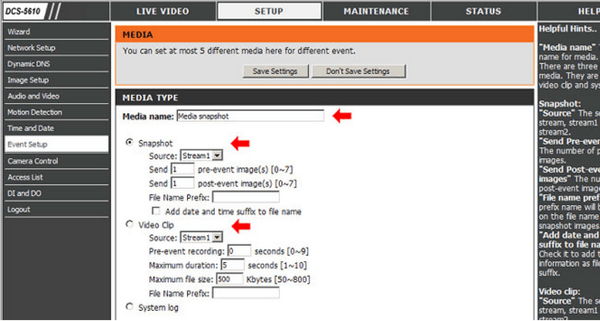
Paso 10 – Guarde los cambios
Paso 11 – Haga click en Add en Event

Paso 12 – Selección un nombre para la regla, habilite el evento y luego en Trigger marque la opción Video motion detection (En Event Schedule por defecto esta marcado para grabar todos los días las 24 horas)
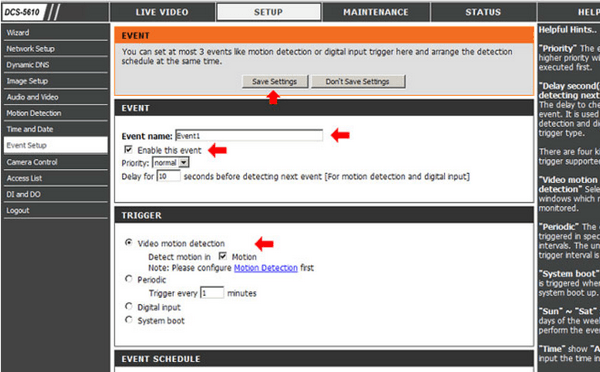
Paso 13 – En Action seleccióne el nombre de servidor creado anteriormente en el paso 5 y luego en attached media el tipo de medio configurado anteriormente en el paso 9
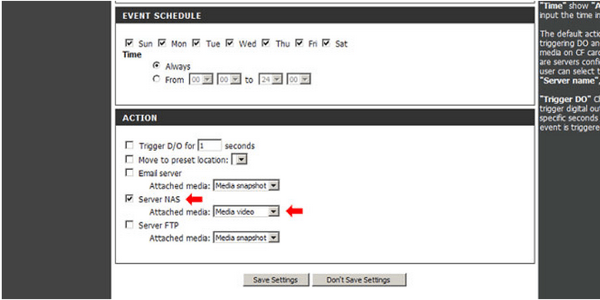
Paso 14 – Guarde los cambios
